Comment désactiver le service Antimalware
 Microsoft Defender est le logiciel antimalware intégré à Windows, mais beaucoup se demandent comment désactiver l’Exécutable du service Antimalware.
Microsoft Defender est le logiciel antimalware intégré à Windows, mais beaucoup se demandent comment désactiver l’Exécutable du service Antimalware.
L’Exécutable du service Antimalware, MsMpEng.exe, fonctionne même après que les utilisateurs aient supprimé l’outil AV de Microsoft, ce qui entraîne souvent une forte utilisation du CPU.
Puis-je désactiver l’Exécutable du service Antimalware ? Si vous n’installez pas de logiciel antivirus supplémentaire, Windows Defender sera le seul à protéger votre ordinateur contre les malwares. Vous devriez donc désactiver le service s’il cause des problèmes, mais achetez ou installez une protection antivirus supplémentaire.
Comment désactiver l’Exécutable du service Antimalware de manière permanente ?
https://www.youtube.com/watch?v=apZotfuo0uk
1. Obtenez le logiciel AdvancedRun
REMARQUE Ce n’est pas une solution, c’est un logiciel prérequis nécessaire pour compléter la plupart des solutions, donc assurez-vous de l’avoir téléchargé et lancé lorsque les instructions vous demandent de l’exécuter.
- Visitez la page de téléchargement d’Advanced Run.
- Téléchargez le logiciel.
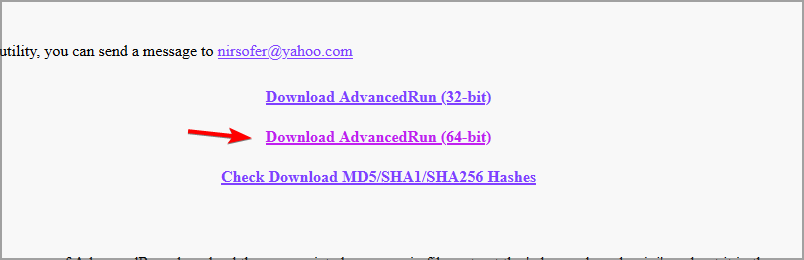
- Lorsque le logiciel est téléchargé, décompressez-le dans un répertoire pour un accès rapide et facile.
Lorsque la solution exige que vous utilisiez Advanced Run, suivez toujours ces étapes :
- Démarrez le logiciel Advanced Run en double-cliquant dessus.
- Essentiel : Indiquez toujours Exécuter comme un TrustedInstaller.
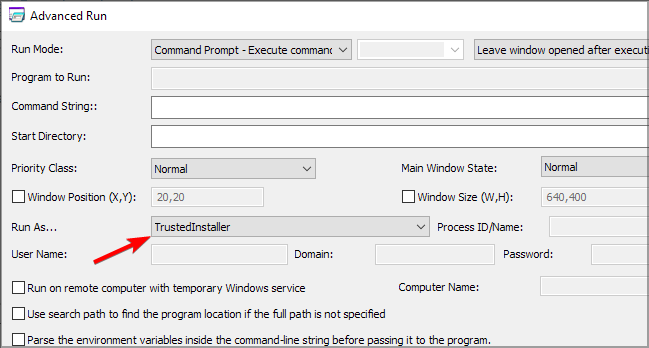
- Suivez les instructions supplémentaires de la solution.
2. Ajoutez des exceptions dans Windows Defender
- Appuyez sur la touche Windows + S et tapez défenseur. Sélectionnez Windows Defender dans la liste des résultats.
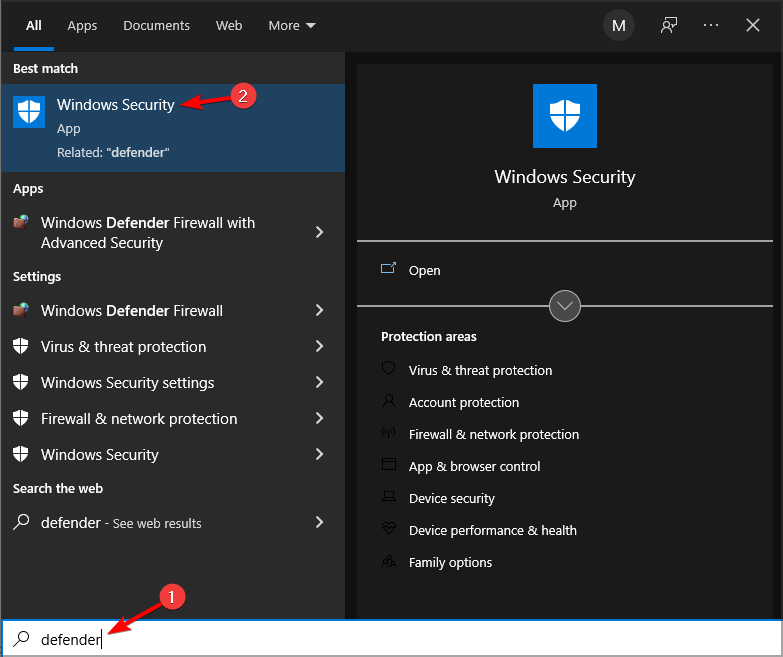
-
Cliquez sur Protection contre les virus et menaces. Cliquez ensuite sur Gérer les paramètres.
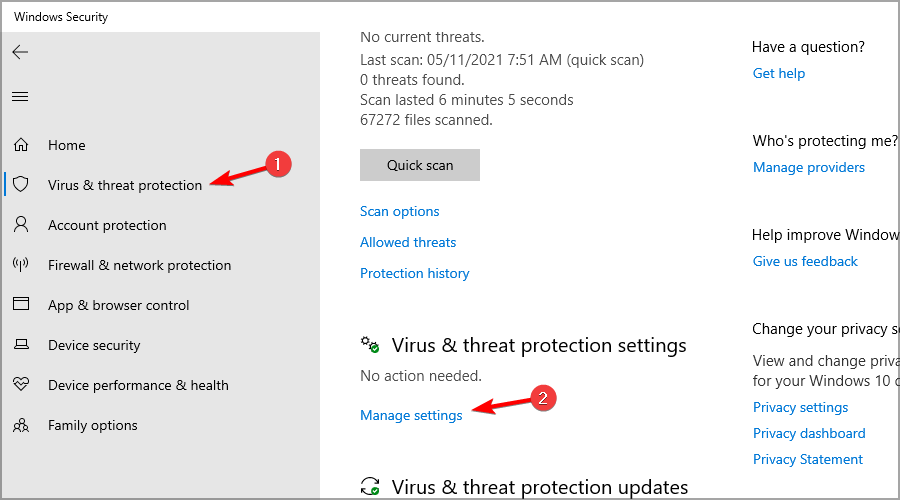
- Cliquez ensuite sur Ajouter ou supprimer des exclusions dans la section Exclusion.
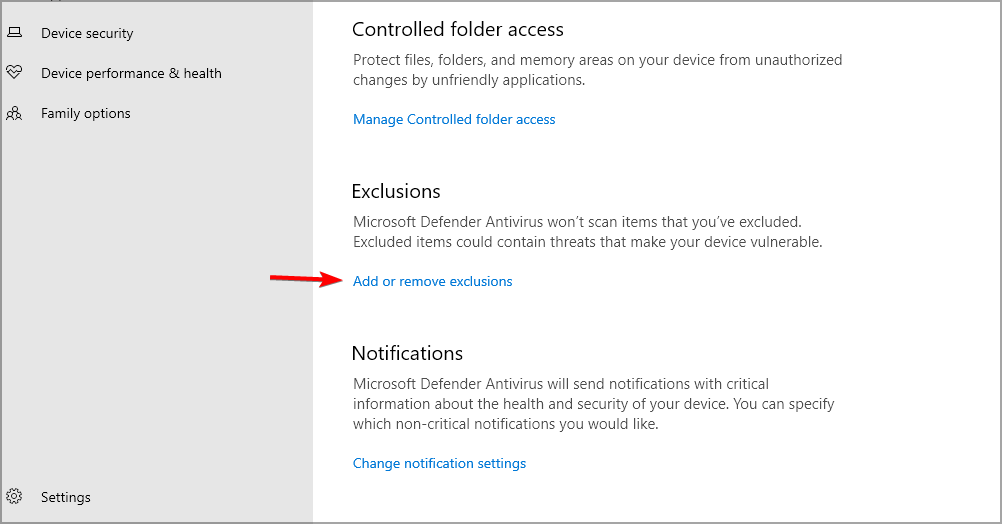
- Cliquez sur le bouton Ajouter une exclusion et sélectionnez Fichier.
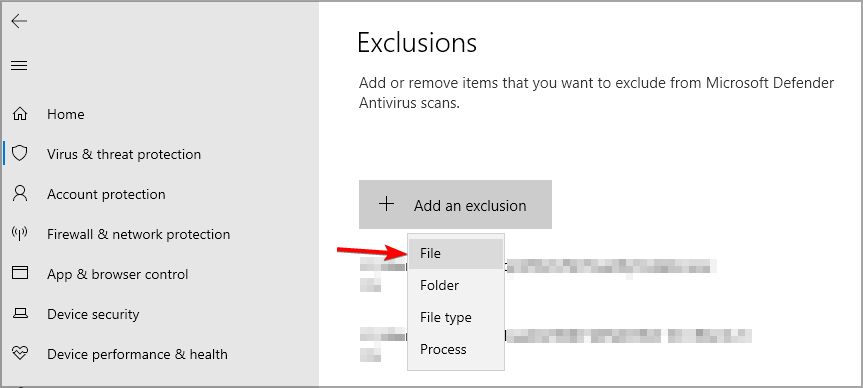
-
Accédez au répertoire suivant et sélectionnez MsMpEnd.exe dans le répertoire suivant :
C:Program FilesWindows Defender
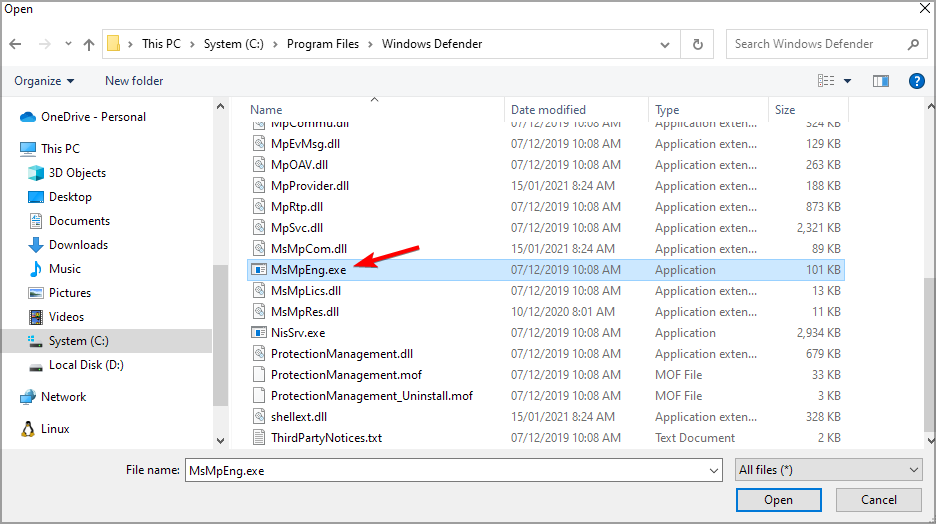
3. Créez un script batch
REMARQUE Cette solution apportera des modifications au système de votre PC. Sauvegardez vos fichiers et créez un point de restauration système. Nous ne sommes pas responsables des dommages qui pourraient survenir après avoir utilisé cette solution.
- Ouvrez le Bloc-notes.
- Collez le code suivant maintenant :
** @echo off ::Windows Defender reg add “HKLMSYSTEMControlSet001ServicesMsSecFlt” /v “Start” /t REG_DWORD /d “4” /f reg add “HKLMSYSTEMControlSet001ServicesSecurityHealthService” /v “Start” /t REG_DWORD /d “4” /f reg add “HKLMSYSTEMControlSet001ServicesSense” /v “Start” /t REG_DWORD /d “4” /f reg add “HKLMSYSTEMControlSet001ServicesWdBoot” /v “Start” /t REG_DWORD /d “4” /f reg add “HKLMSYSTEMControlSet001ServicesWdFilter” /v “Start” /t REG_DWORD /d “4” /f reg add “HKLMSYSTEMControlSet001ServicesWdNisDrv” /v “Start” /t REG_DWORD /d “4” /f reg add “HKLMSYSTEMControlSet001ServicesWdNisSvc” /v “Start” /t REG_DWORD /d “4” /f reg add “HKLMSYSTEMControlSet001ServicesWinDefend” /v “Start” /t REG_DWORD /d “4” /f ::Agent de protection système reg delete “HKLMSOFTWAREMicrosoftWindowsCurrentVersionRun” /v “SecurityHealth” /f :: SystemGuard reg add “HKLMSYSTEMControlSet001ServicesSgrmAgent” /v “Start” /t REG_DWORD /d “4” /f reg add “HKLMSYSTEMControlSet001ServicesSgrmBroker” /v “Start” /t REG_DWORD /d “4” /f ::WebThreatDefSvc reg add “HKLMSYSTEMControlSet001Serviceswebthreatdefsvc” /v “Start” /t REG_DWORD /d “4” /f reg add “HKLMSYSTEMControlSet001Serviceswebthreatdefusersvc” /v “Start” /t REG_DWORD /d “4” /f for /f %%i in (‘reg query “HKLMSYSTEMControlSet001Services” /s /k “webthreatdefusersvc” /f 2^>nul ^| find /i “webthreatdefusersvc” ‘) do ( reg add “%%i” /v “Start” /t REG_DWORD /d “4” /f ) :: reg add “HKLMSOFTWAREMicrosoftWindows NTCurrentVersionImage File Execution Optionssmartscreen.exe” /v “Debugger” /t REG_SZ /d “%%windir%%System32taskkill.exe” /f reg add “HKCUSoftwareMicrosoftWindowsCurrentVersionPoliciesAssociations” /v “DefaultFileTypeRisk” /t REG_DWORD /d “1808” /f reg add “HKCUSoftwareMicrosoftWindowsCurrentVersionPoliciesAttachments” /v “SaveZoneInformation” /t REG_DWORD /d “1” /f reg add “HKCUSoftwareMicrosoftWindowsCurrentVersionPoliciesAssociations” /v “LowRiskFileTypes” /t REG_SZ /d “.avi;.bat;.com;.cmd;.exe;.htm;.html;.lnk;.mpg;.mpeg;.mov;.mp3;.msi;.m3u;.rar;.reg;.txt;.vbs;.wav;.zip;” /f reg add “HKCUSoftwareMicrosoftWindowsCurrentVersionPoliciesAssociations” /v “ModRiskFileTypes” /t REG_SZ /d “.bat;.exe;.reg;.vbs;.chm;.msi;.js;.cmd” /f reg add “HKLMSoftwarePoliciesMicrosoftWindows DefenderSmartScreen” /v “ConfigureAppInstallControlEnabled” /t REG_DWORD /d “0” /f reg add “HKLMSoftwarePoliciesMicrosoftWindows DefenderSmartScreen” /v “ConfigureAppInstallControl” /t REG_DWORD /d “0” /f reg add “HKLMSoftwarePoliciesMicrosoftWindows DefenderSmartScreen” /v “EnableSmartScreen” /t REG_DWORD /d “0” /f reg add “HKCUSoftwarePoliciesMicrosoftMicrosoftEdgePhishingFilter” /v “EnabledV9” /t REG_DWORD /d “0” /f reg add “HKLMSoftwarePoliciesMicrosoftMicrosoftEdgePhishingFilter” /v “EnabledV9” /t REG_DWORD /d “0” /f goto :EOF
- Cliquez sur Fichier et sélectionnez Enregistrer sous.
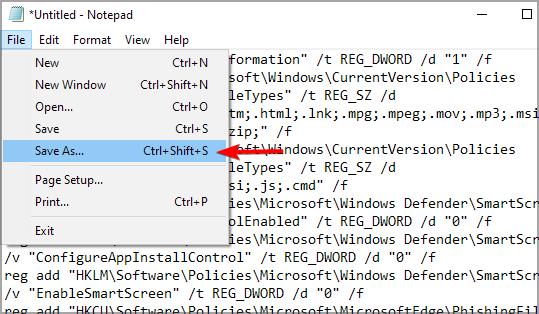
- Choisissez un emplacement de stockage. Définissez Type d’enregistrement sur Tous les fichiers. Tapez le nom d’enregistrement comme disabledefender.bat et enregistrez-le.
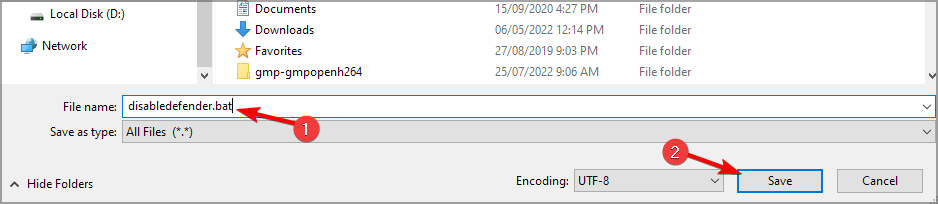
- Démarrez Advanced Run et configurez-le pour exécuter le fichier en tant que TrustedInstaller.
- Définissez Mode d’exécution sur Exécuter .EXE fichier. Cliquez sur les trois points à côté du champ Programme à exécuter.
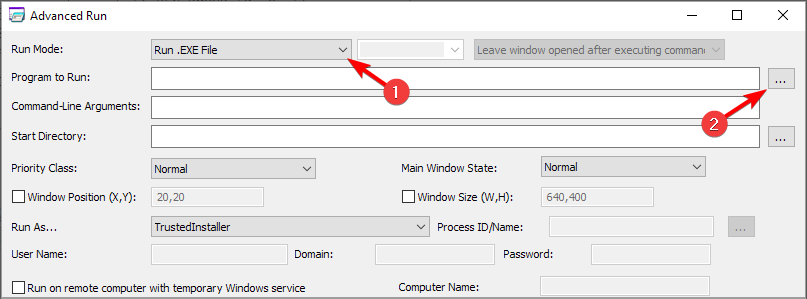
- Sélectionnez Tous les fichiers et choisissez le fichier disabledefender.bat que vous venez de créer.
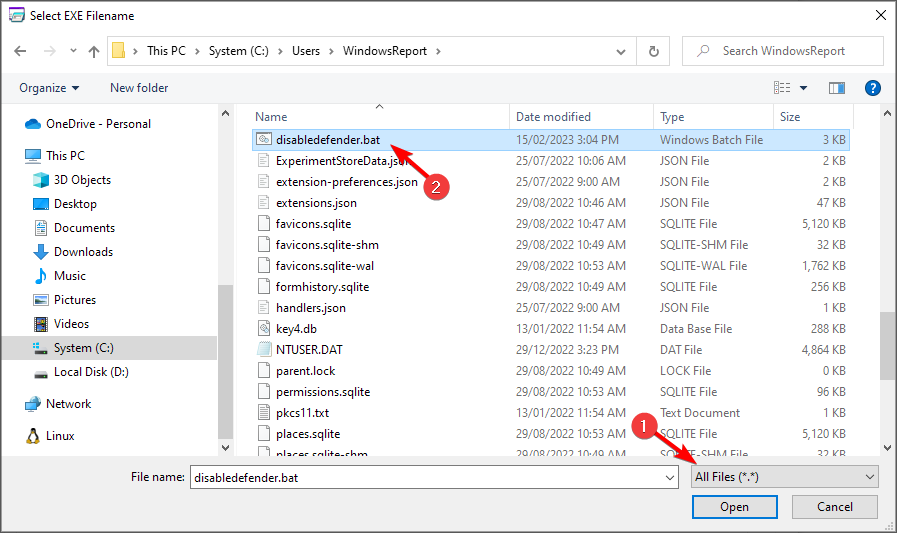
- Cliquez sur le bouton Exécuter et attendez que le processus soit terminé.
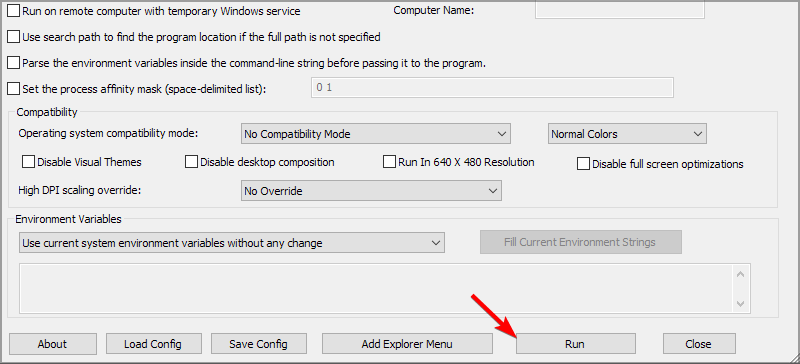
Vous pouvez rétablir Windows Defender en créant un nouveau script comme celui-ci :
- Lancez Bloc-notes et collez le code suivant :
@echo off ::Windows Defender reg add “HKLMSYSTEMControlSet001ServicesMsSecFlt” /v “Start” /t REG_DWORD /d “0” /f reg add “HKLMSYSTEMControlSet001ServicesSecurityHealthService” /v “Start” /t REG_DWORD /d “3” /f reg add “HKLMSYSTEMControlSet001ServicesSense” /v “Start” /t REG_DWORD /d “3” /f reg add “HKLMSYSTEMControlSet001ServicesWdBoot” /v “Start” /t REG_DWORD /d “0” /f reg add “HKLMSYSTEMControlSet001ServicesWdFilter” /v “Start” /t REG_DWORD /d “0” /f reg add “HKLMSYSTEMControlSet001ServicesWdNisDrv” /v “Start” /t REG_DWORD /d “3” /f reg add “HKLMSYSTEMControlSet001ServicesWdNisSvc” /v “Start” /t REG_DWORD /d “3” /f reg add “HKLMSYSTEMControlSet001ServicesWinDefend” /v “Start” /t REG_DWORD /d “2” /f ::Agent de notification reg add “HKLMSOFTWAREMicrosoftWindowsCurrentVersionRun” /v “SecurityHealth” /t REG_EXPAND_SZ /d “%systemroot%system32SecurityHealthSystray.exe” /f :: SystemGuard reg add “HKLMSYSTEMControlSet001ServicesSgrmAgent” /v “Start” /t REG_DWORD /d “0” /f reg add “HKLMSYSTEMControlSet001ServicesSgrmBroker” /v “Start” /t REG_DWORD /d “2” /f ::WebThreatDefSvc reg add “HKLMSYSTEMControlSet001Serviceswebthreatdefsvc” /v “Start” /t REG_DWORD /d “3” /f reg add “HKLMSYSTEMControlSet001Serviceswebthreatdefusersvc” /v “Start” /t REG_DWORD /d “2” /f for /f %%i in (‘reg query “HKLMSYSTEMControlSet001Services” /s /k “webthreatdefusersvc” /f 2^>nul ^| find /i “webthreatdefusersvc” ‘) do ( reg add “%%i” /v “Start” /t REG_DWORD /d “2” /f ) :: reg delete “HKLMSoftwareMicrosoftWindows NTCurrentVersionImage File Execution Optionssmartscreen.exe” /f reg delete “HKCUSoftwareMicrosoftWindowsCurrentVersionPoliciesAssociations” /f reg delete “HKLMSoftwarePoliciesMicrosoftWindows DefenderSmartScreen” /f reg delete “HKLMSoftwarePoliciesMicrosoftWindows DefenderSignature Updates” /f goto :EOF
- Cliquez sur Fichier et sélectionnez Enregistrer sous.
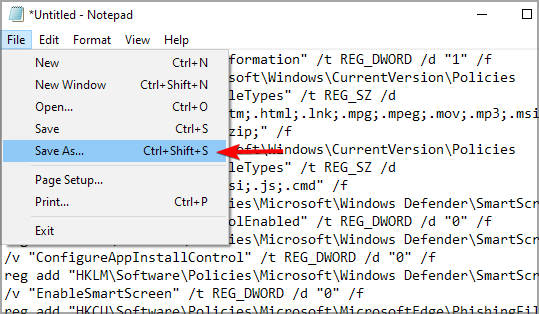
- Définissez Type d’enregistrement sur Tous les fichiers. Nommez le fichier restoredefender.bat et enregistrez-le.
- Lancez Advanced Run et exécutez restoredefender.bat en tant que TrustedInstaller.
4. Utilisez le script GitHub
REMARQUE Exécuter tout script batch comporte des risques de sécurité, et nous ne sommes pas responsables des éventuels dommages. Il est conseillé de créer une sauvegarde avant de procéder.
- Visitez la page GitHub de Tairiku.
- Cliquez sur Code et sélectionnez Télécharger ZIP.
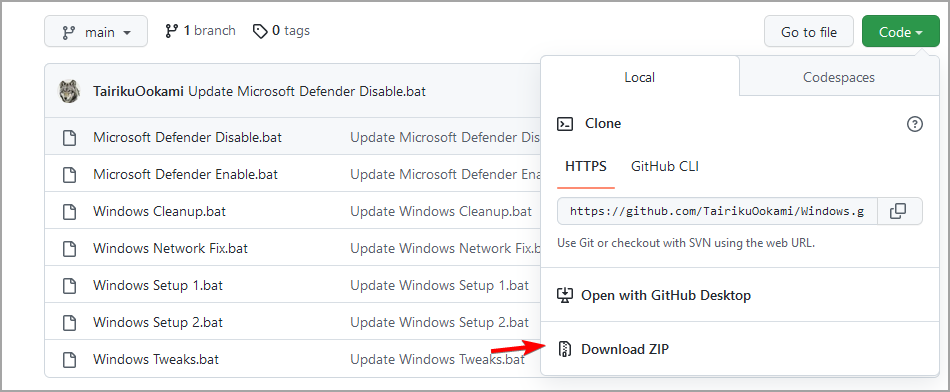
- Lorsque le fichier est téléchargé, décompressez-le dans un emplacement auquel vous pouvez accéder rapidement.
- Ensuite, démarrez Advanced Run et assurez-vous de l’exécuter en tant que TrustedInstaller.
- Réglez Mode d’exécution sur Exécuter .EXE fichier et cliquez sur les trois points à côté du champ Programme à exécuter.
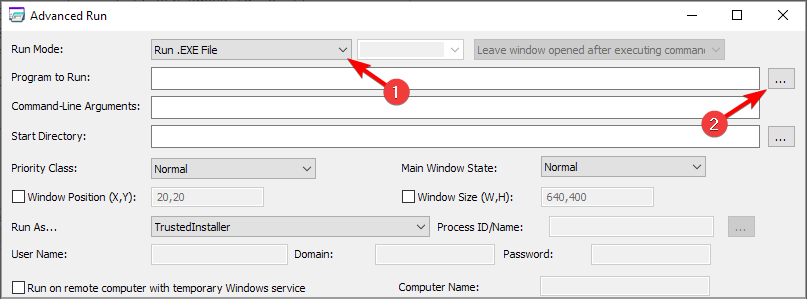
- Sélectionnez Tous les fichiers et choisissez le fichier Microsoft Defender Disable.bat que vous avez téléchargé.
- Enfin, cliquez sur le bouton Exécuter pour exécuter le script.
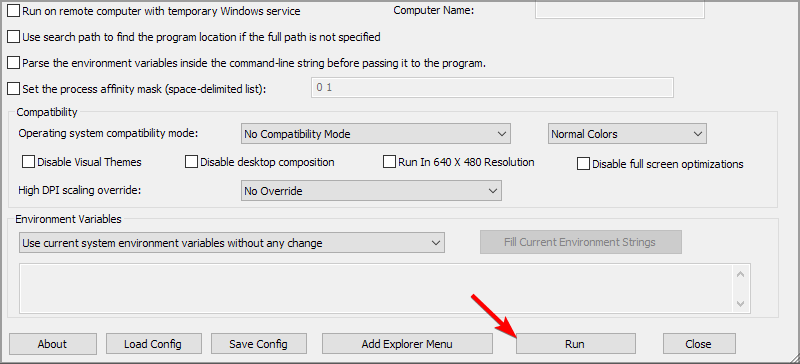
Pour réinitialiser les modifications, répétez les étapes, mais utilisez le script Microsoft Defender Enable.bat à la place.
5. Utilisez l’invite de commande
- Lancez Advanced Run et réglez-le pour s’exécuter en tant que TrustedInstaller.
- Réglez Mode d’exécution sur invite de commande et cliquez sur Exécuter.
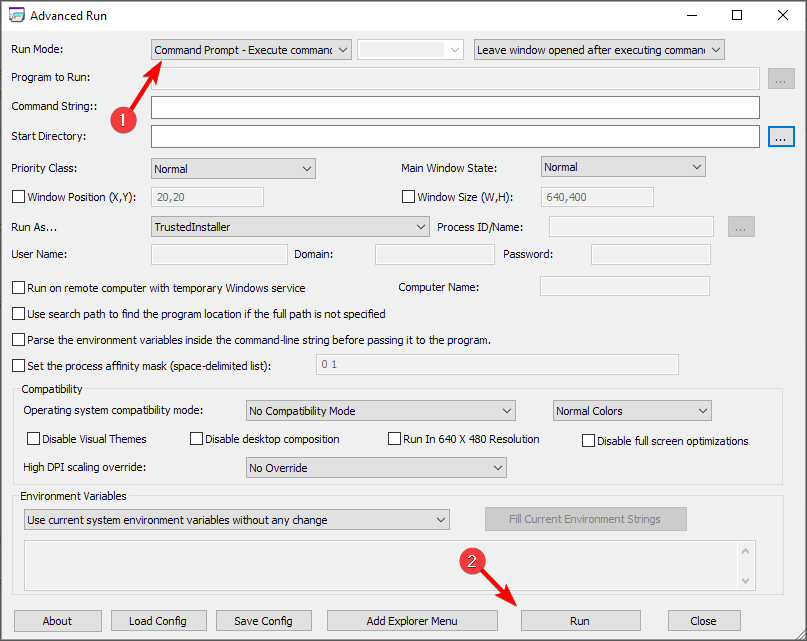
-
Exécutez la commande suivante :
"%ProgramFiles%Windows DefenderMpCmdRun.exe" -DisableService & sc config "WinDefend" depend= RpcSs-DISABLED
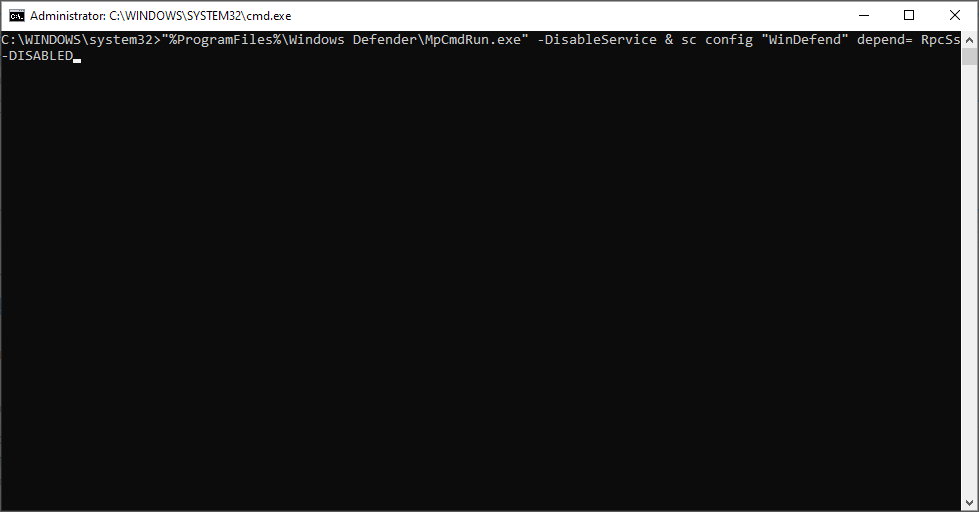
- Redémarrez le PC.
- Optionnel : Pour rétablir les modifications, utilisez cette commande :
sc config "WinDefend" depend= RpcSs & "%ProgramFiles%Windows DefenderMpCmdRun.exe" -EnableService
Si les commandes précédentes n’ont pas fonctionné, utilisez ces commandes à la place :
-
Pour désactiver Windows Defender :
REG ADD "HKEY_LOCAL_MACHINESYSTEMCurrentControlSetServicesWinDefend" /v "DependOnService" /t REG_MULTI_SZ /d "RpcSs-DISABLED" /f -
Pour activer Windows Defender :
REG ADD "HKEY_LOCAL_MACHINESYSTEMCurrentControlSetServicesWinDefend" /v "DependOnService" /t REG_MULTI_SZ /d "RpcSs" /f**
6. Installez un antivirus tiers
L’Exécutable du service Antimalware est un processus étroitement lié à Microsoft Defender.
Cependant, Microsoft Defender ne fonctionnera pas aux côtés d’un antivirus tiers, donc si vous avez des problèmes avec l’Exécutable du service Antimalware, il pourrait être judicieux d’installer un antivirus tiers.
Après avoir résolu le problème avec le processus Defender, vous pouvez en toute sécurité utiliser le logiciel antivirus ESET pour offrir une protection avancée contre les attaques en ligne. Non seulement cela, cet outil précieux fonctionne avec la meilleure utilisation des ressources.
Vous pouvez également protéger votre PC Windows contre les nouveaux malwares, les ransomwares ou les menaces financières lorsque vous effectuez des activités sensibles telles que des opérations bancaires.
Après avoir installé un antivirus tiers, Microsoft Defender se désactivera automatiquement, et votre problème devrait être résolu.
Nous espérons que nos solutions vous ont aidé à apprendre comment arrêter l’Exécutable du service Antimalware et résoudre ce problème pour de bon.
Désactiver ce service est une des étapes nécessaires pour résoudre le problème de l’impossibilité de désactiver la protection en temps réel sur Windows 11.
Bien que vous désactiviez l’Exécutable du service Antimalware, ne laissez pas le système sans protection. Vous pouvez utiliser n’importe quelle option de logiciel antivirus parmi les meilleurs avec une liste de licences illimitée.
Avant de partir, ne manquez pas notre guide sur l’utilisation de Msmpeng.exe avec une forte utilisation de mémoire, car il couvre un sujet similaire.
Pour plus de suggestions ou questions, n’hésitez pas à les laisser dans la section des commentaires ci-dessous, et nous nous ferons un plaisir de les consulter.












